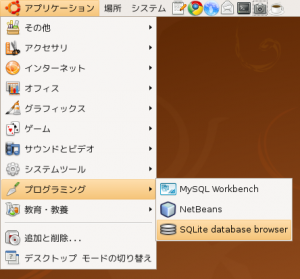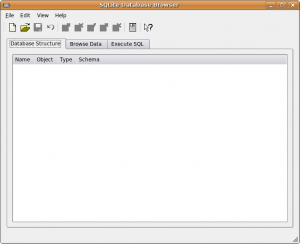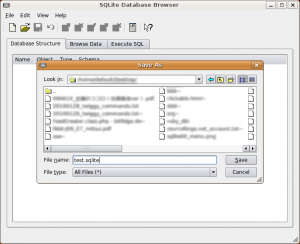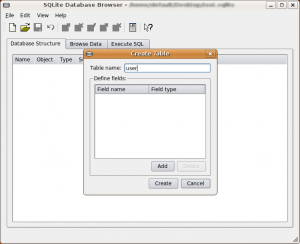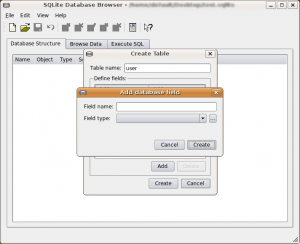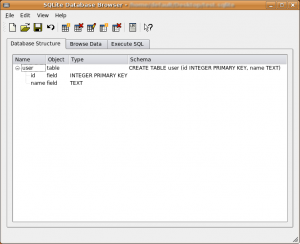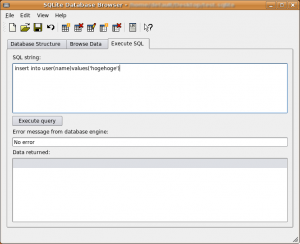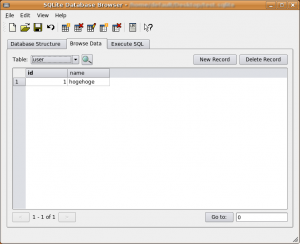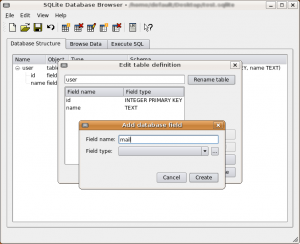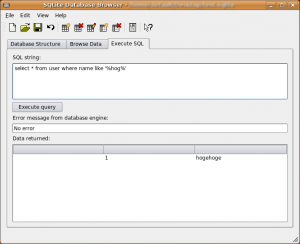SQLiteを使ってみるにあたって、管理ツールはないものかと探してみた記録です。
wikipediaのSQLiteの項によると、日本語表示可能な管理ツール「SQLiteManager」があるとのことですが、本家サイトの情報もまだまとまりきっていないようなので、ubuntu公式パッケージになっている「SQLite browser」を試してみます。(注:Ubuntuパッケージ名は「SQLite browser」ですが、公式名称は「SQLite Database Browser」のようです。 )
環境はUbuntu8.04です。
公式パッケージなので、インストールはパッケージマネージャから。
インストールが完了すると、アプリケーションメニューに登録されます。
らくちんです。
さっそく起動します。
かなりシンプルなguiインターフェイスです。
新規作成([File]-[New Database])するとまずファイル名を聞いてきます。
SQLiteの場合、1ファイル1データベースになるので、このファイルにテーブル情報のすべてが保存されることになります。
ファイル名を入力するとすぐさまテーブル名を聞いてきます。
テーブルが1つもないと存在できないのかな?などと思いつつ、どの道テーブルを作成しないと意味がないのでテーブル名を入力します。
それっぽく「user」という名前にしてみます。
テーブル名を入力すると今度はフィールド名を聞いてきます。
新規作成だったはずが普通にテーブル編集になっているようです。
まあここもサクサク入力していきましょう。
作成されたテーブルはツリー状に表示されます。
よくあるインターフェイスでなので戸惑うことはありません。
insert文を実行すると、データが追加されているのが確認できます。
エラーメッセージが表示されなければ成功、なので最初はちょっと分かりにくいかも知れませんが、コマンドラインと同じ動作と思えば余計な情報が出ないのが一番わかりやすい、ということで。
テーブル編集([Edit]-[Modify Table])でフィールドの追加や変更の作業が行なえます。
新規作成のときに出てきたインターフェイスと同じです。
SQLiteを利用するアプリケーションを作成する際のSQL文の実行確認にも利用できそうです。
データベース全体をSQLとしてエクスポートもできます。
BEGIN TRANSACTION; CREATE TABLE user (mail , id INTEGER PRIMARY KEY, name TEXT); INSERT INTO user VALUES(NULL,1,'hogehoge'); COMMIT;
初期化用のSQLを作るときなど、楽できるかもしれません。
簡単にSQLite browserを試してみましたが、シンプルながらも必要な機能はきちんと実装されているので、ちょっと中身が確認したい場合にはこれで十分と思われます。
レコード件数が多い場合の操作感は試していないので分かりませんが。。。
以上です。